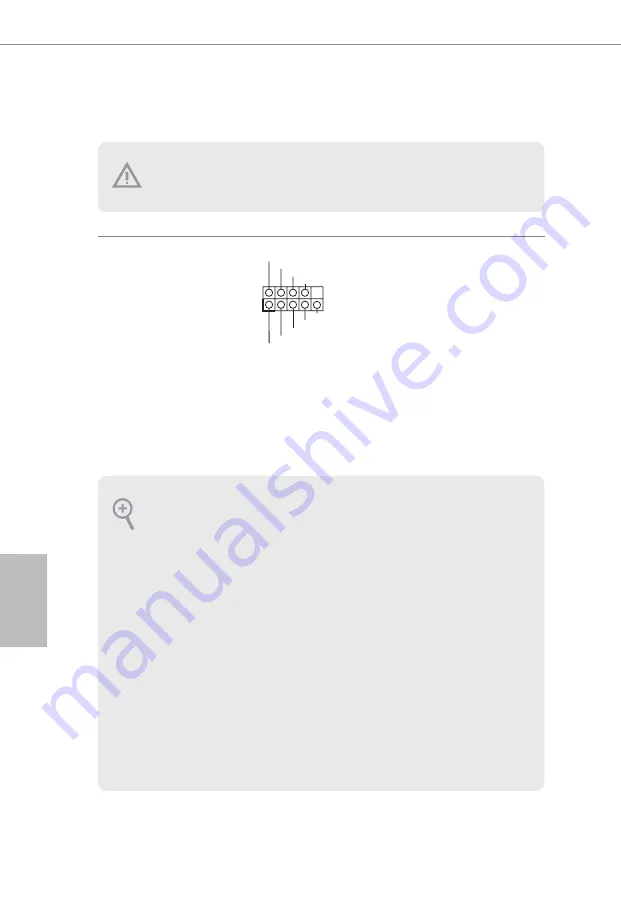
62
Español
1.4 Conectores y cabezales incorporados
Cabezal del panel del siste-
ma
(PANEL1 de 9 contactos)
(consulte la pág. 1, nº 7)
Conecte el botón de
alimentación, el botón de
restablecimiento y el indicador
de estado del sistema que se
encuentran en el chasis a esta
base de conexiones según las
asignaciones de contactos
que se indica a continuación.
Cerciórese de cuáles son
los contactos positivos y los
negativos antes de conectar los
cables.
GND
RESET#
PWRBTN#
PLED-
PLED+
GND
HDLED-
HDLED+
1
GND
Los cabezales y conectores incorporados NO son puentes. NO coloque tapas de puente sobre estos
cabezales y conectores. Si coloca tapas de puente sobre los cabezales y conectores dañará de forma
permanente la placa base.
PWRBTN (botón de alimentación):
Conéctelo al botón de alimentación del panel frontal del chasis. Deberá configurar la forma en
la que su sistema se apagará mediante el botón de alimentación.
RESET (botón de restablecimiento):
Conéctelo al botón de restablecimiento del panel frontal del chasis. Pulse el botón de resta-
blecimiento para resetear el ordenador si éste está bloqueado y no se puede reiniciar de forma
normal.
PLED (Indicador LED de la alimentación del sistema):
Conéctelo al indicador de estado de la alimentación del panel frontal del chasis. El indicador
LED permanece encendido cuando el sistema está funcionando. El indicador LED parpadea
cuando el sistema se encuentra en estado de suspensión S3. El indicador LED se apaga cuando
el sistema se encuentra en estado de suspensión S4 o está apagado (S5).
HDLED (Indicador LED de actividad en el disco duro):
Conéctelo al indicador LED de actividad en el disco duro del panel frontal del chasis. El indica-
dor LED permanece encendido cuando el disco duro está leyendo o escribiendo datos.
El diseño del panel frontal puede ser diferente dependiendo del chasis. Un módulo de panel
frontal consta principalmente de: botón de alimentación, botón de restablecimiento, indicador
LED de alimentación, indicador LED de actividad en el disco duro, altavoz, etc. Cuando
conecte su módulo del panel frontal del chasis a este cabezal, asegúrese de que las asignaciones
de los cables y los contactos coinciden correctamente.
Содержание X300M-STX
Страница 4: ...2 English 10 11 SATA3 SATA3 M2_2 CT1 CMOS Battery Back Side View...
Страница 14: ...12 English 2 1 Installing the CPU Unplug all power cables before installing the CPU 2 1...
Страница 15: ...13 English X300M STX 3...
Страница 17: ...15 English X300M STX 3 4 C P U _ F A N 1 4 pin FAN cable...
Страница 18: ...16 English Installing the CPU Box Cooler 2 1 2...
Страница 19: ...17 English X300M STX 3 4...
Страница 20: ...18 English 4 pin FAN cable 5 C P U _ F A N 1...
Страница 72: ...70 CMOS Clear Status BIOS 1 3 CMOS CLRCMOS1 1 2 CMOS CLRCMOS1 CMOS CMOS CLRCMOS1 3 CMOS CMOS BIOS CMOS 2...
Страница 73: ...71 X300M STX 1 4 9 PANEL1 1 7 GND RESET PWRBTN PLED PLED GND HDLED HDLED 1 GND PWRBTN RESET PLED S3 S4 S5 HDLED...
Страница 75: ...73 X300M STX 1 Signal GND 2 CI1 1 3 5 AUDIO3 1 6 1 GND Jack detect Audio L Audio R...
Страница 102: ...100 1 Signal GND 2 CI1 1 3 5 AUDIO3 1 6 1 GND Jack detect Audio L Audio R...
Страница 108: ...106 CMOS BIOS Clear Status 1 3 CMOS CLRCMOS1 p 1 No 2 CMOS CLRCMOS1 CMOS CMOS CLRCMOS1 3 CMOS BIOS CMOS CMOS 2...
Страница 111: ...109 X300M STX 1 Signal GND 2 CI1 p 1 No 3 5 3 p 1 No 6 1 GND Jack detect Audio L Audio R...
Страница 117: ...115 X300M STX CMOS BIOS Clear Status 1 3 CMOS CLRCMOS1 2 1 CMOS CLRCMOS1 CMOS CMOS CLRCMOS1 3 CMOS BIOS CMOS CMOS 2...
Страница 120: ...118 1 Signal GND 2 CI1 1 3 CASE OPEN 5 AUDIO3 1 6 1 GND Jack detect Audio L Audio R...
Страница 127: ...125 X300M STX CMOS BIOS 1 3 CMOS CLRCMOS1 1 2 CMOS CLRCMOS1 CMOS CMOS CLRCMOS1 3 CMOS BIOS CMOS CMOS 2 pin...
Страница 130: ...128 1 Signal GND 2 pin CI1 1 3 5 pin AUDIO3 1 6 1 GND Jack detect Audio L Audio R...















































